Cách bật chế độ nguồn điện thấp trên iPad, iPhone như thế nào? Nếu chưa biết, hãy cùng vfu2.edu.vn tìm hiểu nhé.
- 10 mẹo nhỏ giúp kéo dài tuổi thọ cho pin laptop
- Thủ thuật kéo dài tuổi thọ Pin cho Android
- Thủ thuật kéo dài tuổi thọ pin cho iPhone và iPad
Chế độ nguồn điện thấp (Low Power Mode) sẽ giúp bạn tiết kiệm pin điện thoại tối đa. Tính năng này đặc biệt hữu ích trong trường hợp bạn chưa thể sạc pin thiết bị ngay. Thật tuyệt vời khi Apple đã bổ sung chế độ này trên hệ điều hành iOS 9. Ngoài việc sử dụng các ứng dụng quản lý pin cho di động thì việc sử dụng tính năng nguồn điện thấp này là một trong những cách hiệu quả nhất để chúng ta tiết kiệm pin cho thiết bị của mình.
Tiết kiệm pin iPhone, iPad hiệu quả nhất
Bước 1: Từ giao diện chính của điện thoại, các bạn chọn vào biểu tượng Cài đặt, sau đó kéo xuống dưới tìm và chọn mục Pin.

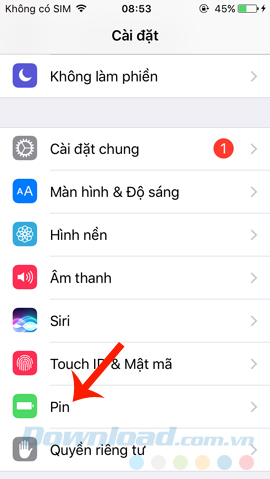
Bước 2: Trong mục này, các bạn gạt nút tròn sang phải để kích hoạt Chế độ Nguồn điện thấp (màu xanh). Lúc này các bạn để ý thấy màu sắc của biểu tượng pin sẽ được chuyển sang màu vàng thay vì màu xanh như mặc định.
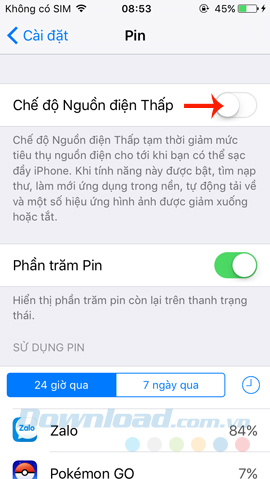
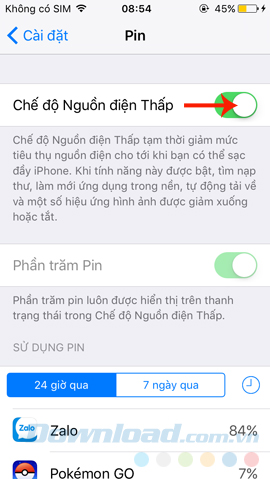
Pin sẽ chuyển sang màu vàng khi tính năng được kích hoạt
Do là chế độ tự động, nên khi kích hoạt xong, mỗi khi dung lượng pin của thiết bị giảm xuống 20%, máy sẽ hiển thị thông báo hỏi bạn có muốn sử dụng chế độ Nguồn điện thấp này không? Và nếu vẫn duy trì khi cắm sạc, máy cũng sẽ hiển thị thông báo tự động tắt chế độ này khi thiết bị đã nạp đủ lượng pin yêu cầu (80%).
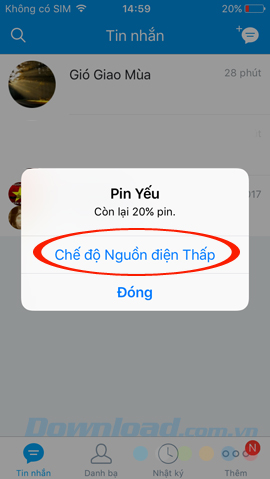
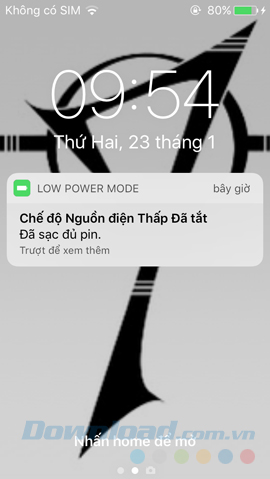
Ngoài ra, nếu các bạn sử dụng tính năng Night Shift trong Control Center, màu sắc của màn hình cũng sẽ được thay đổi, giúp chúng ta sử dụng vào ban đêm hoặc trong những điều kiện không có nhiều ánh sáng được thoải mái hơn, không bị lóa, mỏi mắt.
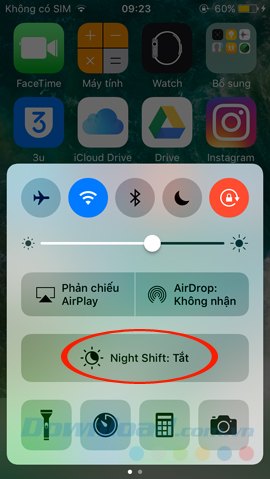
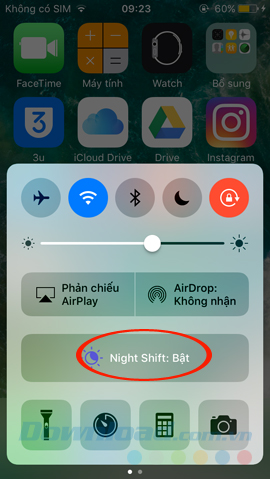
Cách thêm chế độ nguồn thấp vào Control Center
Có thể bạn không muốn Low Power Mode tự bật nhưng lại muốn có tùy chọn kích hoạt nó dễ hơn để mỗi khi cần, không cần phải đi sâu vào Settings như trước nữa. Một phím tắt Control Center là câu trả lời mà bạn đang kiếm tiền.
Bắt đầu bằng cách tới Settings > Control Center và cuộn xuống dưới cho tới khi bạn thấy More Controls. Tìm tùy chọn Low Power Mode và chạm vào biểu tượng Plus màu xanh lá.
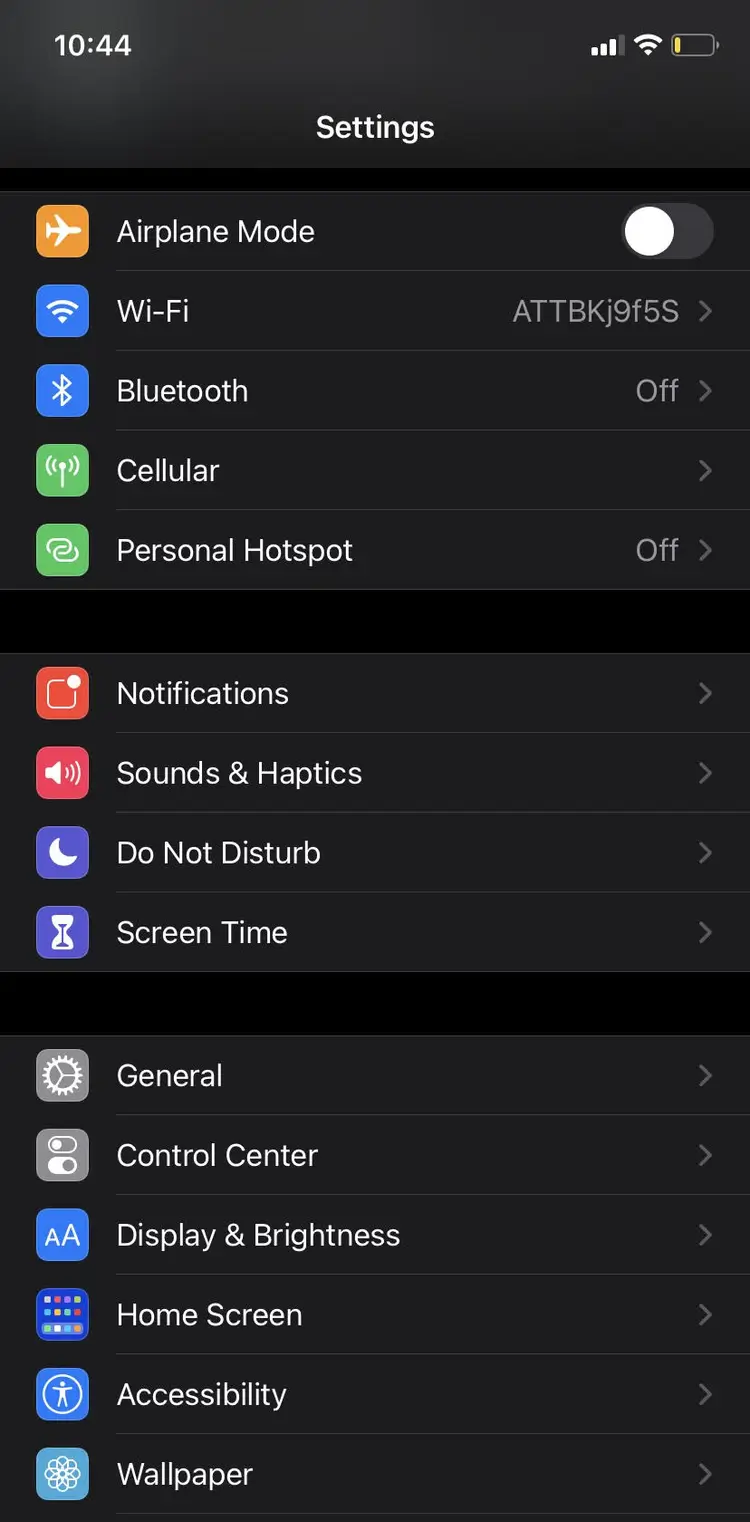
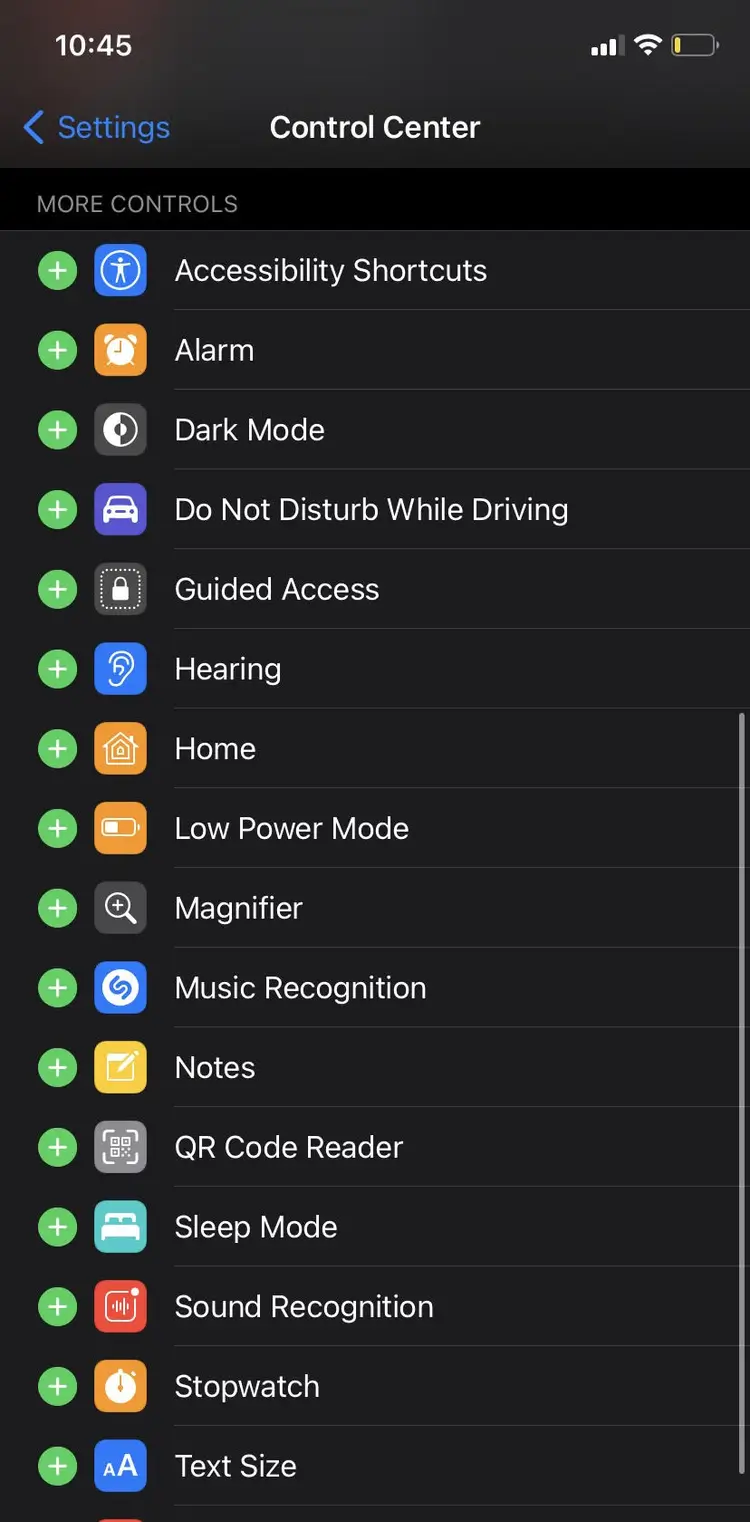
Giờ bạn có thể mở Control Center bằng cách vuốt xuống dưới từ bên phải phía trên cùng của thiết bị iPhone cùng với nút Home hoặc giữ nút Home và vuốt từ dưới lên trên. Bật tùy chọn này khi bạn muốn – nó xuất hiện dưới dạng biểu tượng pin.
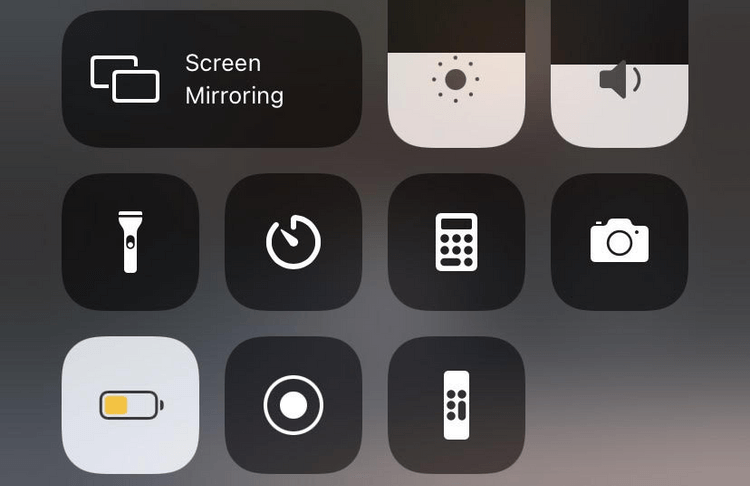
Đây là tính năng có sẵn trong máy, nếu sử dụng thì thiết bị sẽ bị hạn chế khá nhiều tính năng hay và cần thiết để duy trì pin cho máy. Nhưng các bạn cũng có thể tham khảo bài viết “Cách tiết kiệm pin đơn giản nhất cho iPhone” để biết cách tùy chỉnh một vài thiết lập cho máy, nhằm giúp việc sử dụng máy và pin được hiệu quả hơn.
Chúc các bạn thực hiện thành công!
Cảm ơn bạn đã theo dõi bài viết Cách bật chế độ nguồn điện thấp trên iPhone, iPad của vfu2.edu.vn nếu thấy bài viết này hữu ích đừng quên để lại bình luận và đánh giá giới thiệu website với mọi người nhé. Chân thành cảm ơn.

